Biểu đồ hình tròn là công cụ trực quan hóa dữ liệu hiệu quả, thường được sử dụng để biểu diễn tỷ lệ và tỷ trọng của các thành phần trong một tổng thể. Trong Excel, việc tạo biểu đồ hình tròn thường đi kèm với yêu cầu lập báo cáo tỷ lệ. Và chìa khóa để tạo ra những báo cáo này chính là hàm COUNTIFS, cho phép đếm dữ liệu dựa trên nhiều điều kiện. Bài viết này sẽ hướng dẫn bạn cách ứng dụng hàm COUNTIFS để vẽ biểu đồ hình tròn tỷ lệ xếp loại học sinh, qua đó hiểu rõ hơn về sức mạnh của hàm này trong việc phân tích dữ liệu.
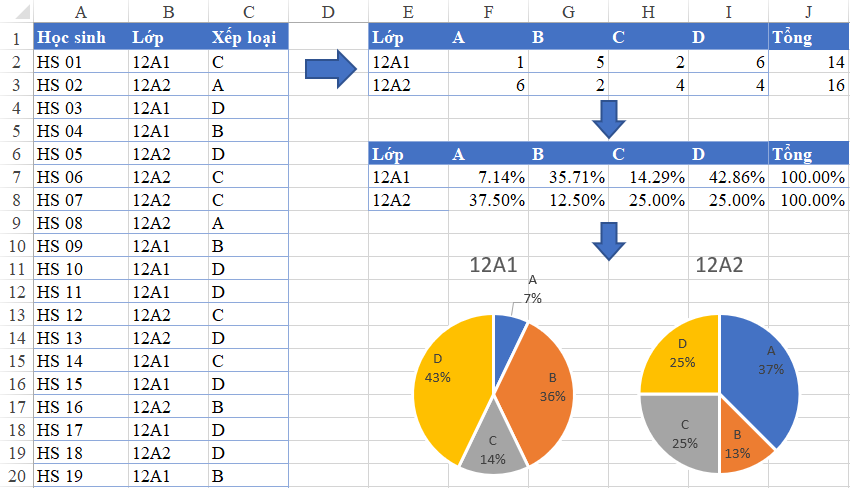 Dữ liệu và biểu đồ
Dữ liệu và biểu đồ
Bài viết sẽ hướng dẫn chi tiết các bước từ việc phân tích dữ liệu đến việc tạo biểu đồ, giúp bạn dễ dàng áp dụng vào công việc. Hãy cùng tìm hiểu nhé!
1. Phân Tích Yêu Cầu
Bạn có thể tải file mẫu tại đây: http://bit.ly/2M5dqHj
File mẫu chứa dữ liệu về học sinh từ A1:C31, gồm 3 cột: Học sinh, Lớp, và Xếp loại. Dữ liệu bao gồm 30 học sinh được phân bổ ngẫu nhiên vào các lớp.
Yêu cầu là vẽ biểu đồ tỷ lệ xếp loại cho từng lớp. Phân tích yêu cầu, ta có:
- Mục tiêu: Vẽ 2 biểu đồ hình tròn, mỗi biểu đồ thể hiện tỷ lệ xếp loại của một lớp (12A1 và 12A2).
- Cách tính tỷ lệ: Cần xác định số lượng học sinh mỗi loại xếp loại (A, B, C, D) trong mỗi lớp. Tỷ lệ được tính bằng số học sinh mỗi loại chia cho tổng số học sinh của lớp đó.
- Công cụ: Sử dụng hàm COUNTIFS để đếm số học sinh dựa trên 2 điều kiện: Lớp và Xếp loại.
 Demo
Demo
2. Lập Báo Cáo Đếm với Hàm COUNTIFS
Tại ô F2, chúng ta sẽ xây dựng hàm COUNTIFS với các thành phần sau:
criteria_range1: Vùng chứa điều kiện Lớp (B2:B31)criteria1: Điều kiện Lớp (E2 – 12A1)criteria_range2: Vùng chứa điều kiện Xếp loại (C2:C31)criteria2: Điều kiện Xếp loại (F1 – A)
Công thức ban đầu:
 Công thức chưa cố định vùng
Công thức chưa cố định vùng
Để sao chép công thức sang các ô khác, cần cố định vùng tham chiếu:
- Cố định hoàn toàn vùng
criteria_range1vàcriteria_range2thành$B$2:$B$31và$C$2:$C$31. - Cố định cột cho
criteria1thành$E2. - Cố định dòng cho
criteria2thànhF$1.
Công thức sau khi cố định:
 Công thức đã cố định vùng
Công thức đã cố định vùng
Sao chép công thức sang cột I và xuống dòng 3, sau đó tính tổng số học sinh mỗi lớp trong cột J.
Kết quả:
 Kết quả báo cáo đếm
Kết quả báo cáo đếm
3. Chuyển Đổi sang Tỷ Lệ Phần Trăm
Tính tỷ lệ phần trăm bằng cách chia số học sinh mỗi loại xếp loại cho tổng số học sinh của lớp. Định dạng ô kết quả thành Percentage với 2 chữ số thập phân.
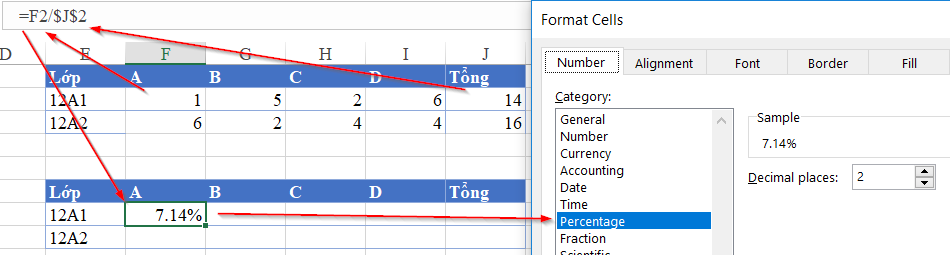 Chuyển đổi sang tỷ lệ
Chuyển đổi sang tỷ lệ
Lưu ý cố định ô chứa tổng số học sinh (J2 cho lớp 12A1 và J3 cho lớp 12A2).
Kết quả:
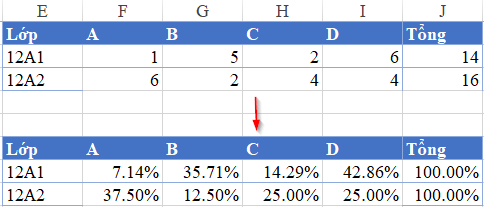 Kết quả báo cáo tỷ lệ
Kết quả báo cáo tỷ lệ
4. Vẽ Biểu Đồ Hình Tròn
Chọn Insert > Chart > Pie Chart. Trong Chart Tools, chọn Select Data để chọn dữ liệu cho từng biểu đồ.
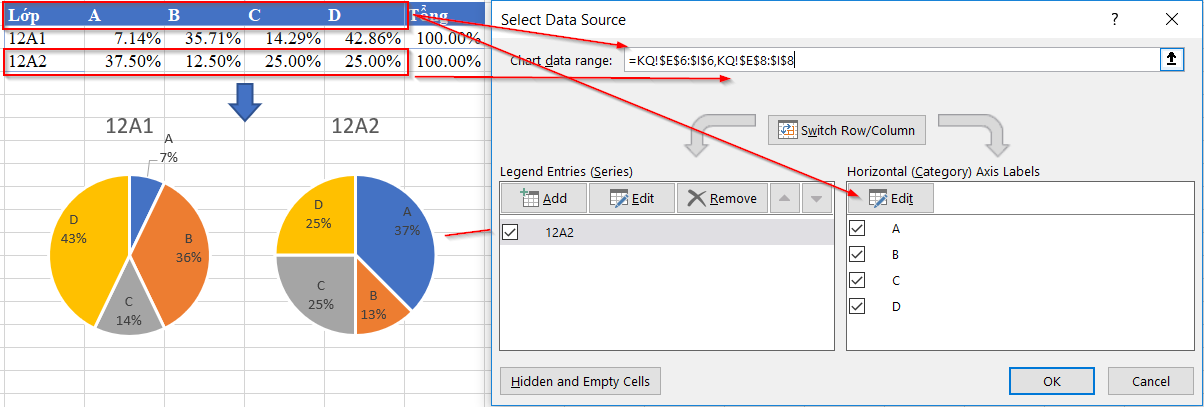 Chọn dữ liệu cho biểu đồ
Chọn dữ liệu cho biểu đồ
Kết luận
Qua bài viết này, hy vọng bạn đã nắm được cách sử dụng hàm COUNTIFS để lập báo cáo đếm và ứng dụng nó vào việc vẽ biểu đồ hình tròn phân tích tỷ lệ. Việc kết hợp COUNTIFS và biểu đồ hình tròn giúp trực quan hóa dữ liệu, hỗ trợ phân tích và đưa ra quyết định hiệu quả hơn. Bạn có thể áp dụng phương pháp này cho nhiều loại dữ liệu khác nhau, không chỉ giới hạn trong việc phân tích xếp loại học sinh.















Discussion about this post